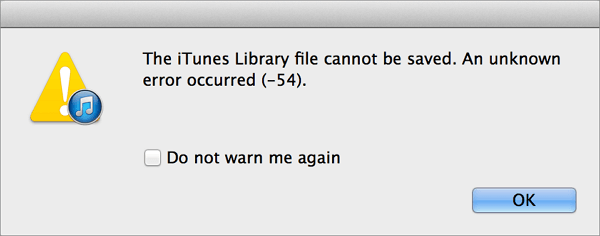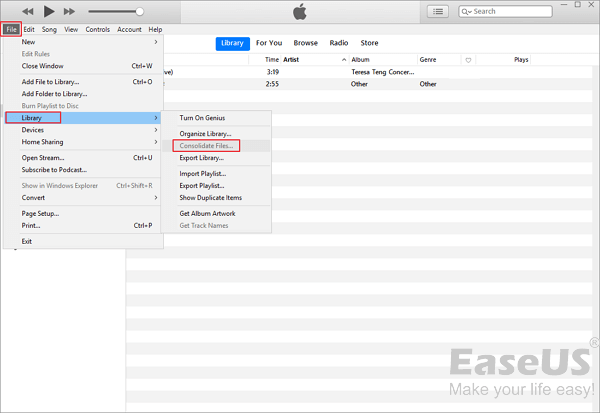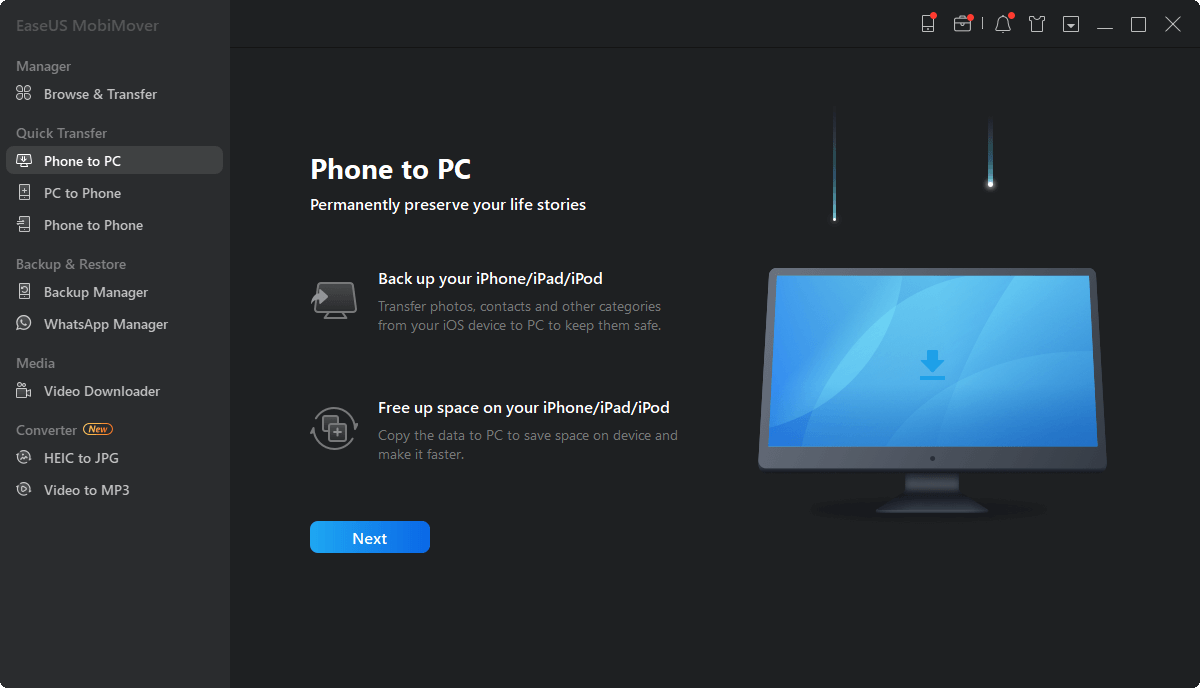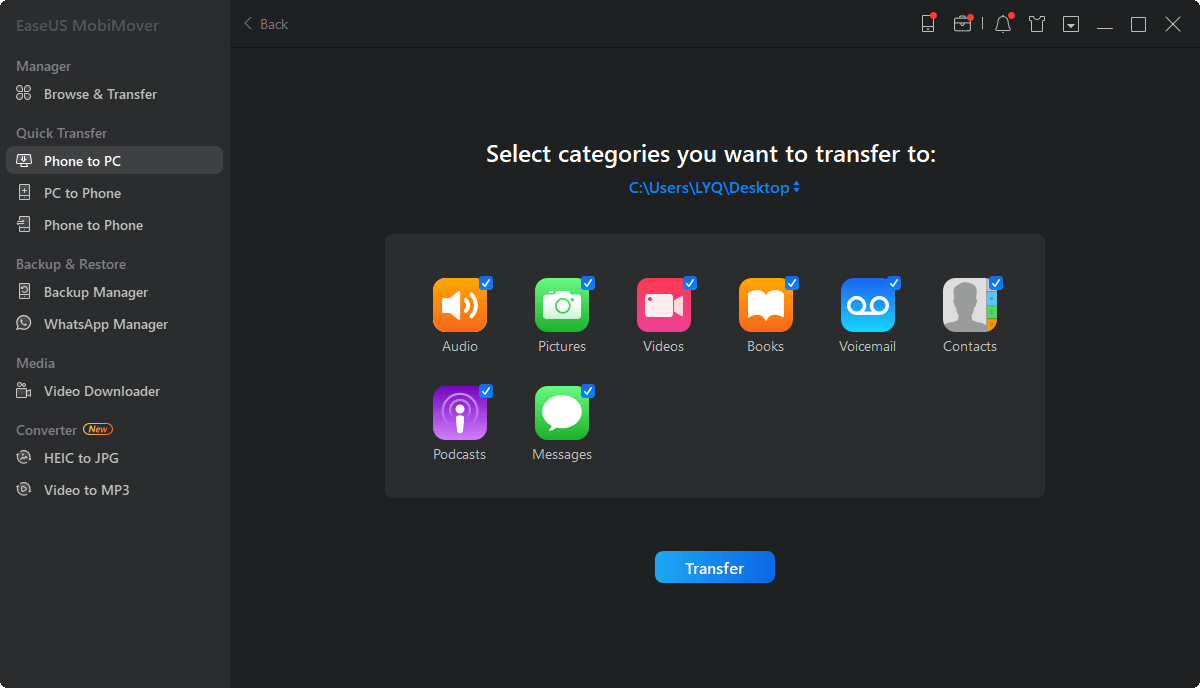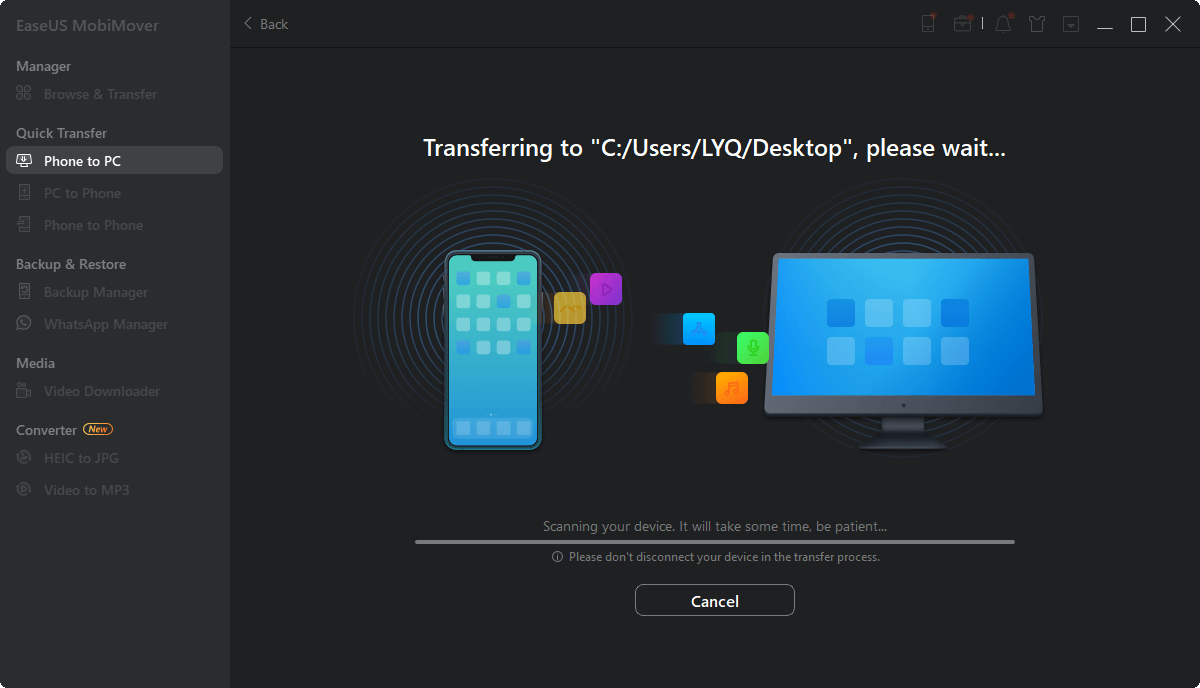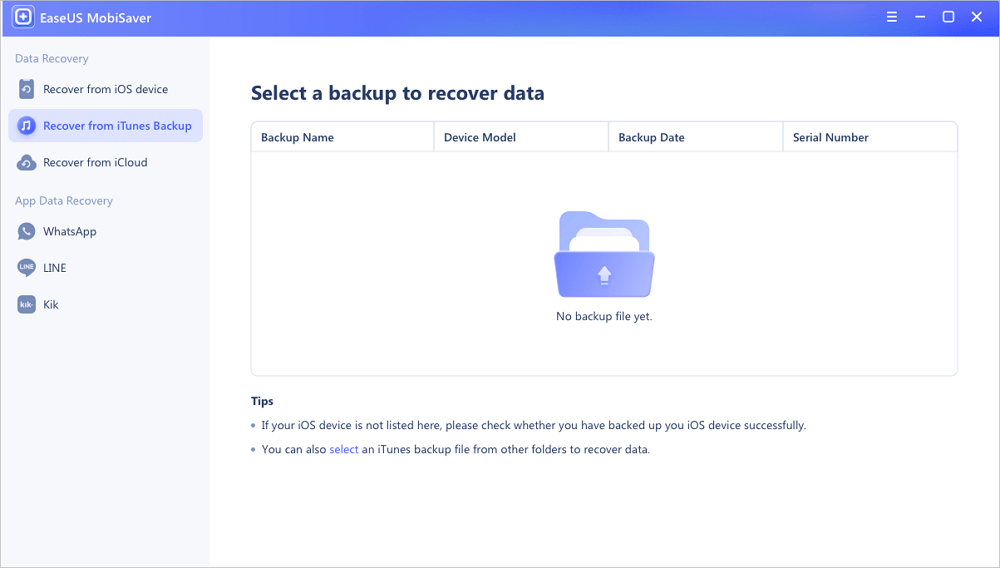"Na de recente iTunes-upgrade op mijn Windows 10-computer, meldt iTunes me altijd een fout die zegt: "De iPhone kan niet worden gesynchroniseerd. Er is een onbekende fout opgetreden (-54)" tijdens het synchroniseren van mijn iPhone in iTunes. Hoe kan ik dit oplossen?"
-- Een vraag van de Apple-gemeenschap
Wanneer u uw iPhone/iPad/iPod touch synchroniseert met iTunes, ziet u mogelijk een waarschuwingsbericht met de tekst: "De iPhone [apparaatnaam] kan niet worden gesynchroniseerd. Er is een onbekende fout opgetreden (-54)." Meestal kan dit probleem worden verholpen door uw iPhone en computer opnieuw op te starten. Maar als een herstart niet werkt, heb je een aantal andere oplossingen nodig die in deze handleiding worden aangeboden om het probleem op te lossen. Voordien kunt u kort meer te weten komen over iTunes-fout 54 als u geïnteresseerd bent in dit probleem.
| Werkbare oplossingen |
Stapsgewijze probleemoplossing |
| 1. iTunes-bibliotheekbestanden consolideren |
De iTunes-mediabibliotheek bevat alle muziek, films en video's die je hebt gekocht... Volledige stappen |
| 2. Synchroniseer minder bestanden tegelijk |
Deze fout treedt ook op wanneer u te veel inhoud tegelijk synchroniseert, zodat u... Volledige stappen |
| 3. Controleer software van derden |
Sommige software van derden of beveiligingssoftware kan het synchronisatieproces beïnvloeden... Volledige stappen |
| 4. Inhoud verwijderen en opnieuw downloaden |
Trouwens, fout 54 zal waarschijnlijk ook optreden met iTunes Store. Als dit de oorzaak is van... Volledige stappen |
| 5. Meer oplossingen |
Verwijderde PDF-bestanden vóór synchronisatie > machtigingen wijzigen > gegevens synchroniseren met pc. Volledige stappen |
Wat is iTunes-fout 54?
iTunes-fout 54 is een toestemmingsfout die vaak optreedt wanneer u bestanden probeert te synchroniseren met de computer, die vergrendeld is of wanneer uw computer geen toegang heeft tot iTunes-bestanden of inhoud. Afgezien van fout 54, zijn andere onbekende iTunes-fouten zoals fout 0xE8000015, fout 3194 en fout 3150 ook heel gebruikelijk. In deze gids zullen we ons vooral concentreren op iTunes-fout 54 en de tips voor probleemoplossing.
![iTunes-fout 54]()
7 oplossingen om iTunes-fout 54 op te lossen
Probeer de onderstaande oplossingen als u iTunes-fout 54 wilt oplossen. Als geen van de reguliere oplossingen werkt om u te helpen, kunt u in plaats daarvan een iTunes-alternatief gebruiken om uw iPhone-gegevens te synchroniseren of uw bestanden te beheren.
1. Consolideer de mediabestanden van de iTunes-bibliotheek
De iTunes-mediabibliotheek bevat alle muziek, films en video's die u hebt gekocht of geïmporteerd vanaf uw apparaat en die mogelijk op verschillende locaties zijn opgeslagen. U kunt alle media-inhoud in één map samenvoegen om de kans op fouten te verkleinen. Ga als volgt te werk: Open iTunes op uw Windows of Mac, ga naar "Bestand" > "Bibliotheek" > "Bestanden consolideren" > klik op "OK".
![iTunes-fout 54]()
2. Synchroniseer een kleine hoeveelheid bestanden tegelijk
Deze fout treedt ook op wanneer u te veel inhoud tegelijk synchroniseert, zodat u slechts een kleine hoeveelheid inhoud tegelijk kunt synchroniseren en de hoeveelheid langzaam kunt verhogen totdat u de fout opnieuw ziet. Op die manier kunt u het bestand identificeren dat het probleem veroorzaakt.
3. Controleer de derde partij/beveiligingssoftware
Sommige software van derden of beveiligingssoftware kan het synchronisatieproces beïnvloeden wanneer u iTunes gebruikt. U kunt proberen de beveiligingssoftware te sluiten of de instellingen ervan te wijzigen om het probleem op te lossen.
4. Inhoud verwijderen en opnieuw downloaden/importeren
Trouwens, fout 54 zal waarschijnlijk ook optreden met iTunes Store. Als dit de oorzaak is van iTunes-fout 54, kunt u proberen de inhoud te verwijderen en opnieuw te downloaden. Als het bestand is dat u importeert uit andere bronnen, kunt u het verwijderen en opnieuw importeren.
5. Verwijderde PDF-bestanden vóór synchronisatie met iTunes
Deze fout kan ook verschijnen wanneer u iTunes-aankopen van uw apparaat naar uw computer probeert over te zetten of probeert te synchroniseren met Apple Books. Aangezien iTunes de PDF niet kan lezen, kunt u uw PDF beter overzetten van iPhone/iPad naar computer, ze vervolgens verwijderen en tenslotte iTunes gebruiken om opnieuw te synchroniseren.
6. Wijzig machtigingen van iTunes
Aangezien fout 54 een toestemmingsfout is, kunt u deze oplossen door de machtigingen van uw iTunes-map of originele bestanden/mappen te wijzigen. Ga als volgt te werk: Open Windows Verkenner > ga naar de map 'Muziek' > klik met de rechtermuisknop op de map 'iTunes' > Eigenschappen > Schakel 'Alleen lezen' uit.
7. Synchroniseer iPhone-gegevens naar computer met een iTunes-alternatief
Zoals we allemaal weten, kan iTunes-fout 54 optreden wanneer u uw iDevice met de computer synchroniseert. Deze fout komt veel voor. Als het zich eenmaal voordoet, moet je veel tijd en energie besteden om het te repareren. Als je het geluk hebt een werkbare oplossing te vinden, kun je dit probleem gemakkelijk oplossen. Maar als je pech hebt, helpt geen van de oplossingen, je moet misschien het iTunes-alternatief gebruiken om je bestanden te beheren.
Er zijn veel iTunes-alternatieven op de markt waaruit u kunt kiezen, hier introduceren we voornamelijk een van de beste iTunes-alternatieven voor iPhone - EaseUS MobiMover. Als professionele iPhone-tool voor gegevensoverdracht heeft EaseUS MobiMover veel functies die iTunes niet heeft, zoals:
- Gegevens overbrengen van een iPhone naar een computer of omgekeerd
- Gegevens verplaatsen tussen twee iPhones
- Back-up en herstel van gegevens op iPhone
- WhatsApp-gegevens beheren op je iPhone
- Download video's van Twitch, Twitter, Facebook en andere websites.
Om iPhone-gegevens met de computer te synchroniseren, kunt u:
Stap 1. Verbind je iPhone of iPad met je computer met een USB-kabel. Tik op "Vertrouw deze computer" op het scherm van het apparaat als er een pop-up verschijnt. Voer EaseUS MobiMover uit op uw computer en selecteer "Telefoon naar pc" om u te helpen bij het synchroniseren van iDevice-gegevens met de computer. Klik op 'volgende' om door te gaan.
Stap 2. Aangezien MobiMover alle gegevens op uw iDevice heeft geladen, kunt u de overdracht direct starten. Daarvoor kunt u het opslagpad voor de gesynchroniseerde bestanden van de iPhone/iPad instellen. Anders zal MobiMover de gegevens naar de desktop exporteren. Kies nu de gewenste gegevenscategorieën en klik vervolgens op "Overzetten".
Stap 3. Wacht geduldig tot alle geselecteerde bestanden met succes zijn gesynchroniseerd van uw iDevice naar uw computer. Koppel uw apparaat niet los tijdens het overzetten. Daarna kunt u door de nieuw toegevoegde inhoud bladeren, deze bewerken en de locatie wijzigen.
Bonustip. Hoe verloren gegevens op iPhone te herstellen
Sommige benaderingen hierboven vereisen dat u bestanden verwijdert om de fout te herstellen. Als er iets misgaat tijdens het verwijderingsproces, geen paniek, je hebt deze iPhone-tool voor gegevensherstel - EaseUS MobiSaver om je te helpen onbeperkte gegevens te herstellen die zijn verwijderd op je iPhone, iPad of iPod touch in drie stappen.
Om verwijderde gegevens van de iPhone te herstellen:
Stap 1. Voer EaseUS MobiSaver uit
Download eerst EaseUS MobiSaver > Sluit uw iPhone/iPad aan op uw computer > Start EaseUS MobiSaver > Selecteer "Herstellen van iTunes-back-up" > Selecteer een iTunes-back-up.
Stap 2. iTunes ontgrendelen
Als deze iTunes-back-up is gecodeerd, moet u het wachtwoord invoeren om deze te ontgrendelen. Klik na het invoeren van het wachtwoord op de knop "Doorgaan". EaseUS MobiSaver scant automatisch uw back-upbestand om de verloren gegevens te vinden.
Stap 3. Bekijk en herstel gegevens van iTunes
Bekijk na het scannen een voorbeeld van de gedetailleerde inhoud van uw verloren foto's/video's, contacten/berichten, notities, SNS-gegevens. Kies het bestand en klik op de knop "Herstellen" om ze op uw computer op te slaan.
Tot slot
Dat is alles over hoe u iTunes-fout 54 kunt oplossen. Als u deze fout tegenkomt, aarzel dan niet om de oplossingen die we in deze handleiding hebben aangeboden te gebruiken om deze gemakkelijk op te lossen. Als er helaas gegevensverlies optreedt tijdens het oplossen van dit probleem, hoeft u zich geen zorgen te maken. De bonustip kan u helpen verwijderde of verloren gegevens van uw iPhone te herstellen.
![EaseUS Data Recovery Wizard]()
![EaseUS Data Recovery Wizard for Mac]()
![EaseUS Partition Manager Pro]()
![EaseYS Partition Manager Server]()
![EaseUS Todo Backup Workstation]()
![EaseUS Todo Backup Advanced Server]()